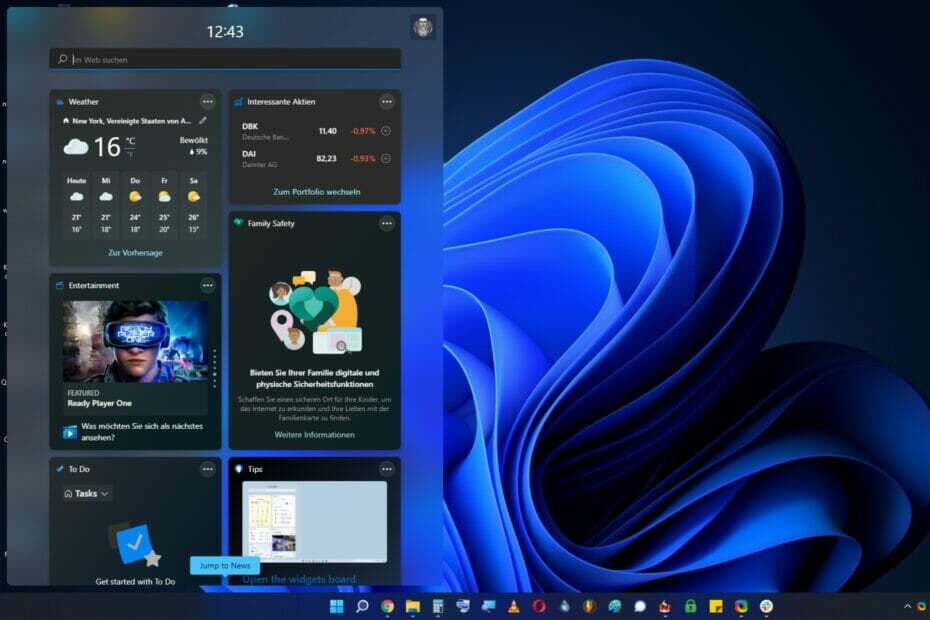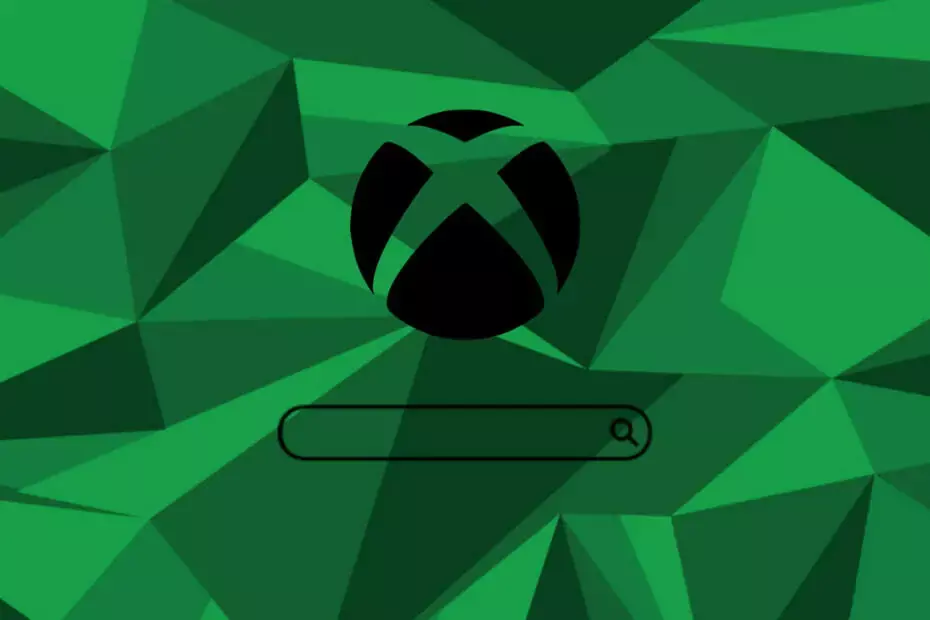- Om du ser att tjänsten registreringen saknas eller är korrupt fel på Windows 10 betyder det att du kan ha problem med registret.
- Windows-registret är en databas i Windows som lagrar information, inställningar, alternativ och andra värden för hårdvara och programvara installerad på den datorn.
- Besök vår Windows 10-avsnitt för all information om detta mycket populära OS.
- Vår Teknisk felsökningsnav är det första stället att besöka om du har ett PC-problem.

- Ladda ner Restoro PC Repair Tool som kommer med patenterade teknologier (patent tillgängligt här).
- Klick Starta skanning för att hitta Windows-problem som kan orsaka PC-problem.
- Klick Reparera allt för att åtgärda problem som påverkar datorns säkerhet och prestanda
- Restoro har laddats ner av 0 läsare den här månaden.
Varje version av Windows är beroende av vissa tjänster för att fungera korrekt, och Windows 10 är inget undantag.
Tyvärr rapporterade användare att de fick Tjänsteregistrering saknas eller är korrupt fel på Windows 10, så låt oss se hur du åtgärdar det.
Hur fixar jag att tjänstregistrering saknas eller är korrupt?
1. Ta bort ditt antivirusverktyg
 Antivirusprogram kan störa kärnfunktioner i Windows 10 och därmed orsaka Tjänsteregistrering saknas eller är korrupt fel visas.
Antivirusprogram kan störa kärnfunktioner i Windows 10 och därmed orsaka Tjänsteregistrering saknas eller är korrupt fel visas.
Användare rapporterade det McAfee antivirus kan orsaka att problemet uppstår och för att åtgärda det rekommenderas att du tar bort McAfee-antivirusprogrammet.
Tänk på att nästan alla antivirusprogram från tredje part kan orsaka att detta fel visas, så även om du inte använder McAfee kan du försöka ta bort ditt antivirusprogram.
Det enklaste sättet att helt avinstallera antivirusprogrammet är att använda specialiserad programvara som IObit Uninstaller. Det är enkelt att använda och när det har gjort sitt jobb kan du vara säker på att du inte ser några rester.
När du har en ren skiffer kan du installera en mer tillförlitlig antiviruslösning som inte stör WIndows 10 ′ tjänstregistrering.
Vi rekommenderar starkt VIPRE Antivirus Plus, en enkel men kraftfull säkerhetslösning som inte saktar ner din dator.
Detta verktyg har Avancerat aktivt skydd, en funktion som håller dig skyddad från ransomware och annan farlig skadlig kod som tjänar toppbetyg från oberoende antivirusprovningsmyndigheter.
Körsbären på toppen är gratis USA-baserad kundsupport och 30-dagars pengarna-tillbaka-garantipolicy.

VIPRE Antivirus Plus
VIPRE är det bästa alternativet till alla andra antivirusprogram som erbjuder bästa prestanda och 0 störningar!
Besök webbplats
2. Ta bort TröskelOptedIn värde från registret
- Tryck Windows-tangent + R och gå in regedit för att öppnaRegisterredigerare. Tryck Stiga på eller klicka OK.
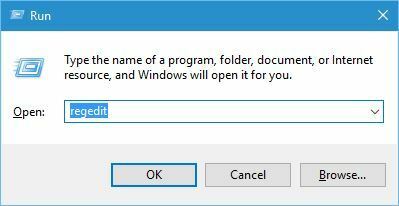
- Gå till den vänstra rutan
HKEY_LOCAL_MACHINESOFTWAREMicrosoftWindowsSelfHostApplicability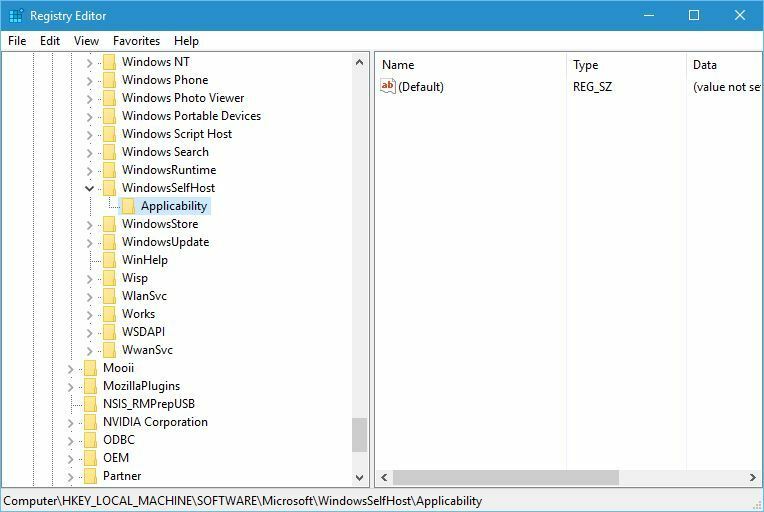
- Leta reda på i den högra rutan TröskelOptedIn värde och ta bort det.
Notera: Vi måste nämna att borttagning av värden från registret kan orsaka vissa problem med din operativsystem, därför kanske du vill skapa en säkerhetskopia av ditt register innan du försöker lösning.
3. Ta bort mappen Återställning från mappen Tillämplighet
Om du ser Återhämtning från mapp i applikationsmappen, ta bort den. Det kan lösa problemet.
4. Lägg till filialnamn och ringvärden i programtangenten
- Gå till följande sökväg och välj Aplicability-tangenten:
HKEY_LOCAL_MACHINESOFTWAREMicrosoftWindowsSelfHostApplicability - Högerklicka på det tomma utrymmet i den högra rutan och välj Nyoch välj sedan Strängvärde.
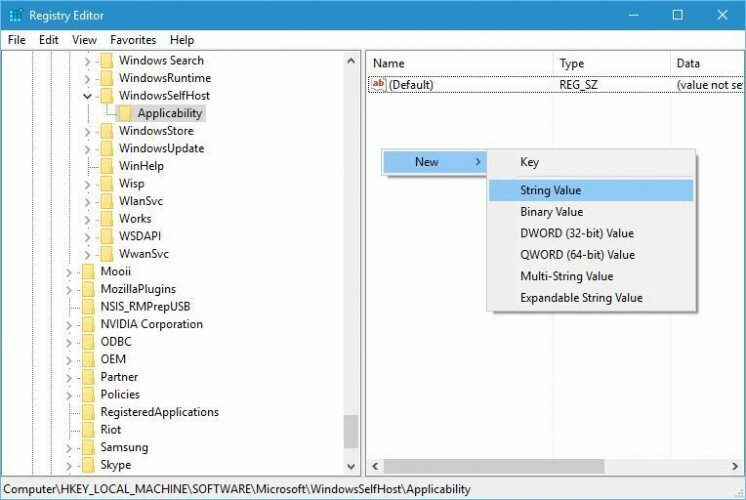
- Stiga på Filialnamn som namnet på den nya strängen och dubbelklicka på den.
- I Värdedata, stiga på fbl_impressive och klicka OK för att spara ändringarna.
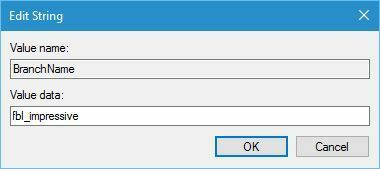
- Skapa en ny sträng som heter Ringa och ställ in Värdedata till låg.
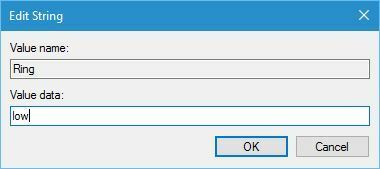
- När du är klar stänger du Registerredigerare.
5. Använd kommandotolken
- Söka efter kommando och klicka på Kör som administratör att börja Kommandotolken.

- Ange följande kommandon:
nätstopp wuauserv
nätstopp cryptSvc
nätstoppbitar
Kör en systemsökning för att upptäcka potentiella fel

Ladda ner Restoro
PC reparationsverktyg

Klick Starta skanning för att hitta Windows-problem.

Klick Reparera allt för att lösa problem med patenterade tekniker.
Kör en PC Scan med Restoro Repair Tool för att hitta fel som orsakar säkerhetsproblem och avmattningar. När skanningen är klar kommer reparationsprocessen att ersätta skadade filer med nya Windows-filer och komponenter.
nettostopp msiserver
ren C: WindowsSoftwareDistribution SoftwareDistribution.old
ren C: WindowsSystem32catroot2 catroot2.old
netto start wuauserv
net start cryptSvc
startbitar netto
net start msiserver
När alla processer är klara stänger du Kommandotolken och kontrollera om problemet är löst.
6. Använd SFC-skanningskommandot
- Starta kommandotolken som administratör som visas i föregående lösning.
- Stiga på sfc / scannow och tryck Stiga på.
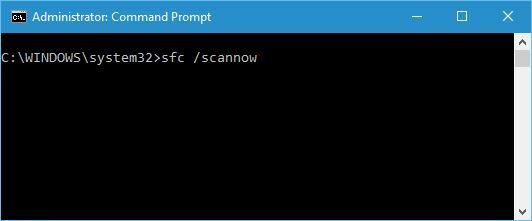
- Vänta tills processen är klar, stäng Kommandotolken och kontrollera om felet är löst.
7. Kontrollera om de tjänster som krävs körs
- Tryck Windows-tangent + R, stiga på services.msc och tryck Stiga på eller klicka OK.
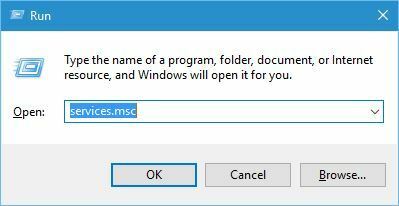
- Leta reda på Windows uppdatering tjänsten och dubbelklicka på den för att öppna dess egenskaper.
- I Starttyp sektion välj Automatisk från menyn. I Tjänstestatus Klicka på Start knapp. Klick Tillämpa och OK för att spara ändringar.
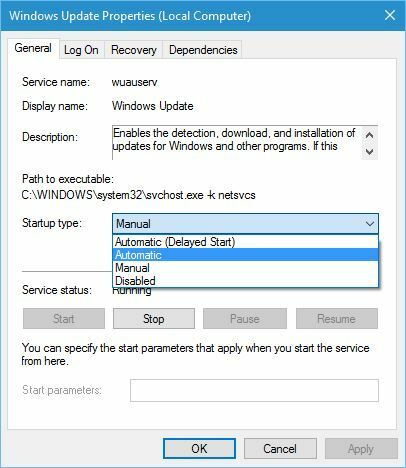
- Upprepa samma steg för Bakgrund Intelligent överföringstjänst och Kryptografisk tjänst.
8. Ändra grupprincipen och använd DISM
- Tryck Windows-tangent + R och gå in gpedit.msc. Tryck Stiga på eller klicka OK.
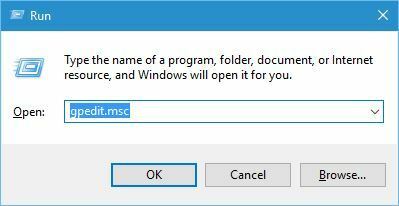
- I den vänstra rutan navigerar du till Datorkonfiguration sedan till Administrationsverktyg och välj Systemet. Dubbelklicka i den högra rutan Ange inställningar för installation av valfri komponent ... miljö.
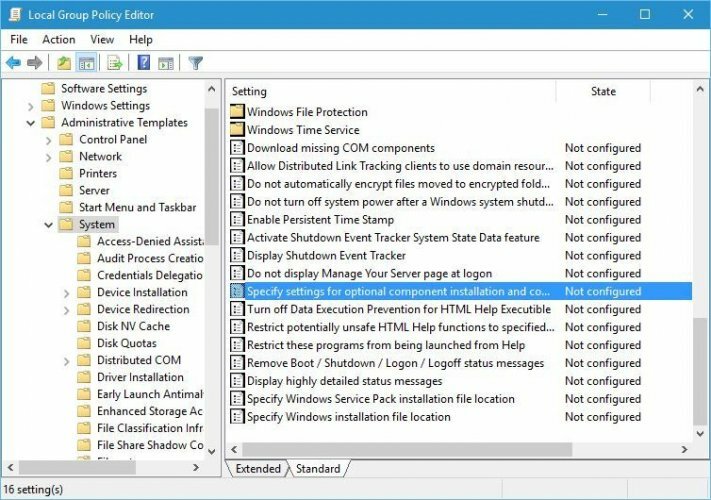
- Välj Aktiverad, och ange den plats som du vill använda för reparation. Klick Tillämpa och OK för att spara ändringar.
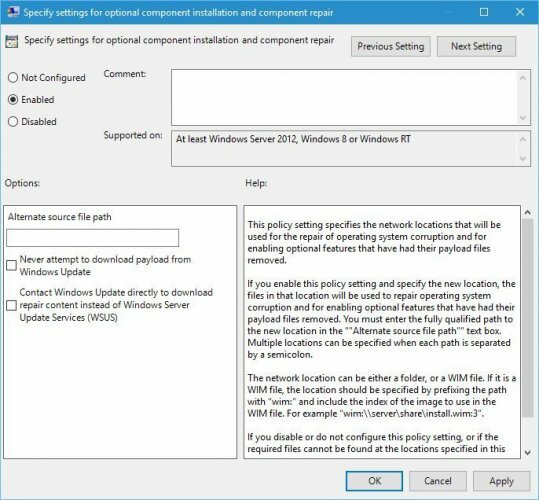
- När du stänger Grupppolicyredaktör kör DISM-skanningen igen.
9. Använd Windows 10 ISO för att reparera Windows 10

- Ladda ner Windows 10 ISO från Microsofts webbplats. Alternativt kan du använda Media Creation Tool.
- När du har laddat ner ISO-filen dubbelklickar du på den för att montera den.
- När ISO är monterat öppnar du det och kör setup.exe fil.
- Följ instruktionerna för att uppgradera Windows 10.
10. Kör wsreset
- Tryck Windows-tangent + R och gå in wsreset.exe.
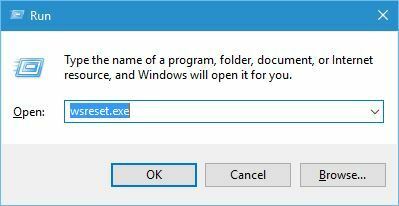
- Tryck Stiga på eller klicka OK och vänta tills processen är klar.
11. Skapa ett nytt användarkonto
- Öppna appen Inställningar och gå till Konton, gå sedan till Familj och andra användare.
- Klick Lägg till någon annan till den här datorn knapp.

- Klick Jag har inte den här personens inloggningsinformation.
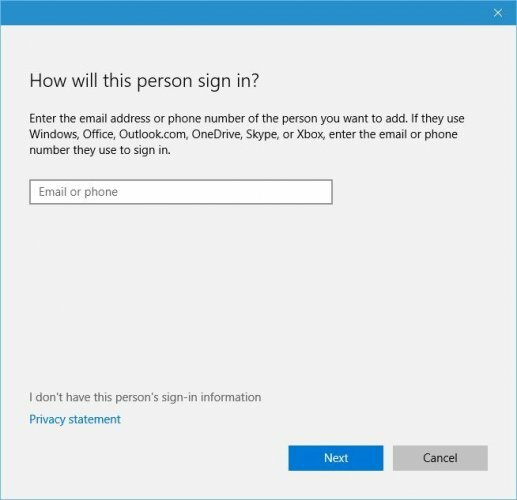
- Klick Lägg till en användare utan ett Microsoft-konto.
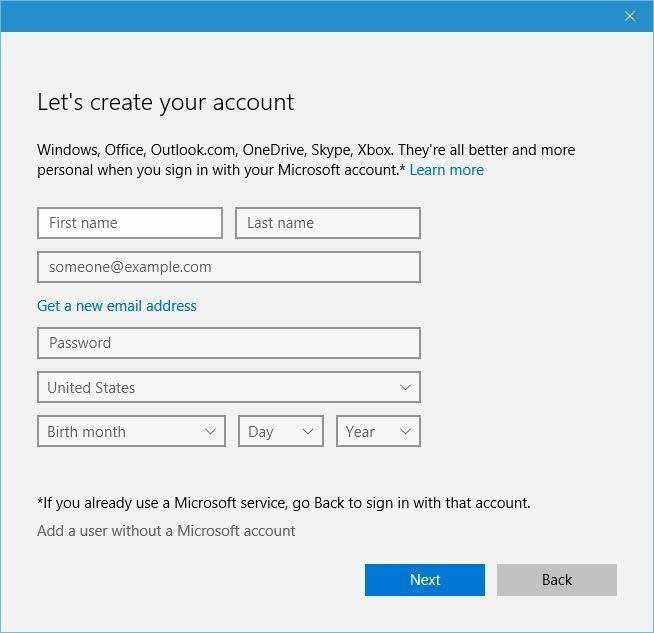
- Ange namnet på den nya användaren. Om du vill kan du också lägga till ett lösenord för att skydda det nya kontot. När du är klar klickar du på Nästa knapp.
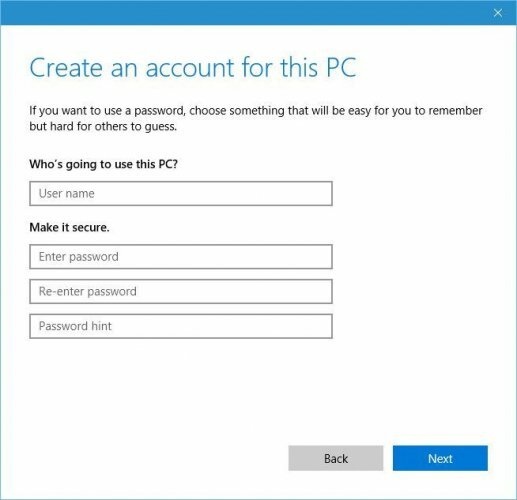
- När du har skapat en ny användare, byt till den och kontrollera om problemet kvarstår.
Om problemet inte visas i ditt nya användarkonto kanske du vill flytta alla dina personliga filer och byta till det permanent.
Kan du inte skapa ett nytt användarkonto i Windows 10? Så här gör du så enkelt
12. Ladda ner nödvändiga uppdateringar i bakgrunden
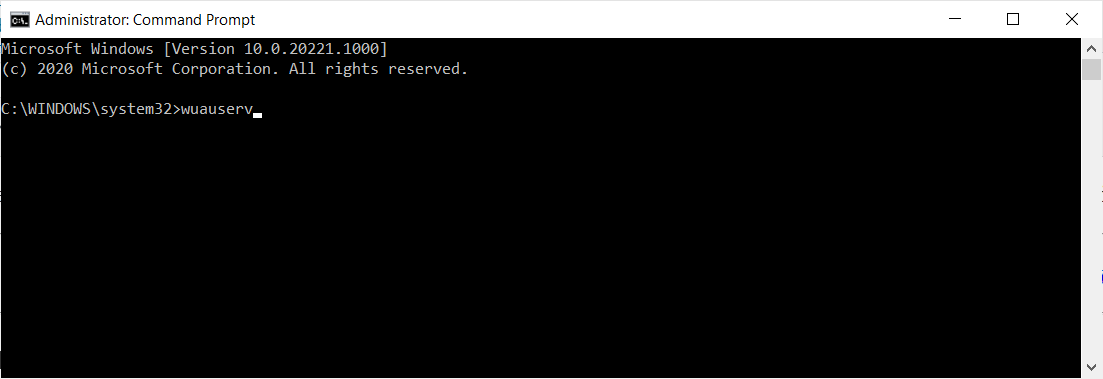
- Start Kommandotolken som administratör.
- Gå in i nätstopp wuauserv kommandot och tryck på Enter. Därefter anger du följande kommando och trycker på Enter
- för att upptäcka och ladda ner nödvändiga uppdateringar:
wuauclt / detectnow
Notera: Det här är bara en möjlig lösning, och det kanske inte är den permanenta lösningen, men du kan fortfarande prova det på din dator.
13. Återaktivera Windows Defender-brandväggstjänsten
- Öppna Tjänster fönster. För att göra det, tryck på Windows-tangent + R och gå in services.msc. Tryck Stiga på eller klicka OK.
- När Tjänster fönstret öppnas lokalisera Windows Defender-brandvägg tjänsten och dubbelklicka på den.
- Se till att Starttyp är satt till Automatisk.
- Klicka på Sluta för att stoppa tjänsten och klicka sedan på Start för att starta den igen.
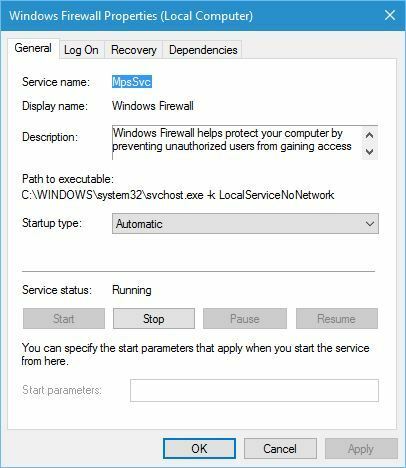
- Klick Tillämpa och OK för att spara ändringar.
14. Kontrollera registervärdena
- Start Registerredigerare och gå till
HKEY_LOCAL_MACHINESOFTWAREMicrosoftWindows NTCurrentVersionknapp i den vänstra rutan.
- Start Registerredigerare och gå till
- I den högra rutan hittar du följande strängar: EditionID och Produktnamn. Se till att EditionID och Produktnamn matcha den version av Windows 10 du använder. I vårat fall, EditionID är satt till Professionell medan Serienummer är satt till Windows 10 Pro.
- Om värdena inte matchar din version av Windows 10, ändra dem.
Av okänd anledning kan värdena i ditt register ändras, vilket kan orsaka att problemet uppstår. Enligt användare, EditionID och Produktnamn har ändrats från Windows 10 Pro till Windows 10 Enterprise, och det orsakade att detta fel uppstod.
Tjänsteregistrering saknas eller är korrupt fel kan orsaka många problem på din Windows 10-dator, men som du kan se kan detta fel åtgärdas med en av våra lösningar.
 Har du fortfarande problem?Fixa dem med det här verktyget:
Har du fortfarande problem?Fixa dem med det här verktyget:
- Ladda ner detta PC-reparationsverktyg betygsatt Bra på TrustPilot.com (nedladdningen börjar på den här sidan).
- Klick Starta skanning för att hitta Windows-problem som kan orsaka PC-problem.
- Klick Reparera allt för att lösa problem med patenterade tekniker (Exklusiv rabatt för våra läsare).
Restoro har laddats ner av 0 läsare den här månaden.